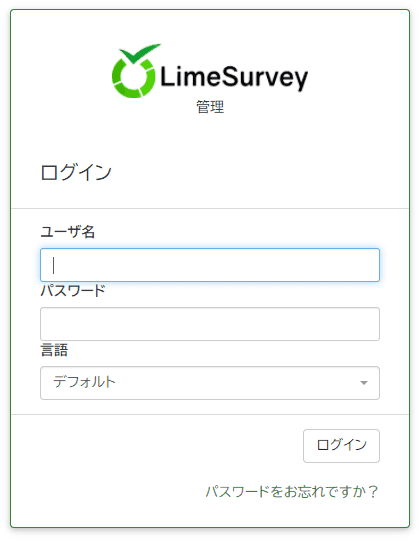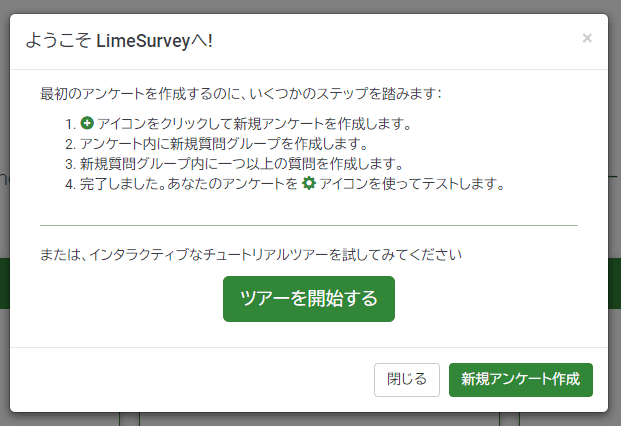[LimeSurvey] データベースを変更して再インストールする
![[LimeSurvey] データベースを変更して再インストールする](/static/ef76bd51c7791319272e607fe00eaa0c/d962c/reinitialize-limesurvey-with-another-database-1.png)
オープンソースのアンケートシステムである LimeSurvey 、カスタムなしでも結構融通が利くので弊社でも利用しています。
さて、今回は LimeSurvey のデータベースを新しいデータベースに変更した後、プログラムはそのままで LimeSurvey を再セットアップする手順を紹介します。
LimeSurvey を初期化して使う場合にも使用できます。
環境
- PHP 7.4.13
- MySQL 5.7 (変更前、変更後とも)
- LimeSurvey 3.17.9+190731
※変更後のデータベースはテーブルが存在しない空の状態を想定しています。
すでに動作しているデータベースを初期化する場合は既存のテーブルをすべて削除すれば OK です。
データベース情報の変更
言わずもがな LimeSurvey のデータベース接続情報は application/config/config.php に書かれています。
return array(
'components' => array(
'db' => array(
'connectionString' => 'mysql:host=サーバー名;port=3306;dbname=データベース名;',
'emulatePrepare' => true,
'username' => 'ユーザー名',
'password' => 'パスワード',
'charset' => 'utf8mb4',
'tablePrefix' => 'lime_',
),接続するデータベースを変更する場合は、この部分を新しい接続情報に書き換えます。
書き換えた時点で LimeSurvey は設定テーブルが読み込めなくなるので table settings_global not found in database ようなエラーを吐くようになります。
再インストール
新しいデータベースにテーブルを再構築して、利用できるようにします。残念ながら GUI からはできないので、 CLI を利用します。
CLI は application/commands 下にある console.php を使います。管理者のアカウントを作成するための情報を引数で渡します。
コマンドの構文は php console.php install <Admin のユーザー名> <Admin のパスワード> <Admin のフルネーム> <Admin のメールアドレス> です。
$ cd
$ php console.php install admin Password123 Admin admin@sample.com
$エラーがなければ特に出力もなく初期化が完了します。
http://limesurvey のアドレス/index.php/admin にアクセスするとログイン画面が表示されるはずです。先ほど設定したアカウントでログインします。
初回のログイン時は少し時間がかかります。ログイン後、ようこそ画面が表示されれば完了です。